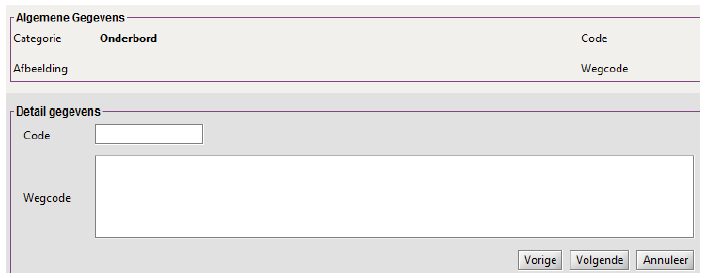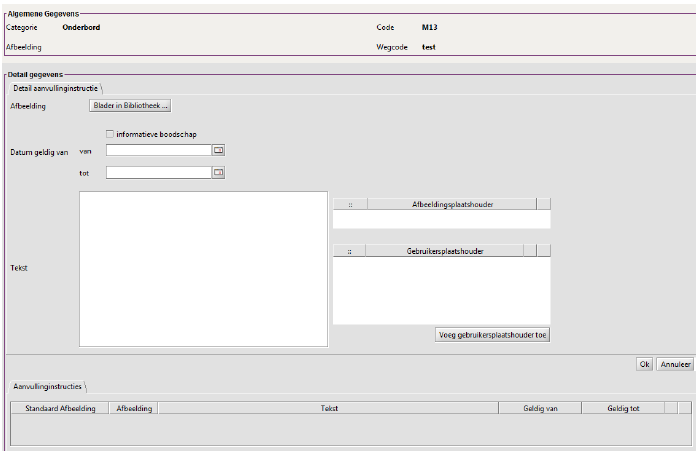UC8: ADMIN IRGN - openen/wijzigen + verwijderen aanvullingsbord
Use Case Name | Aanmaken nieuw aanvullingsbord |
Actor | Administrator die gebruik maakt van GNE |
Preconditions | ? |
Normal flow | |
Alternative flows and exceptions | Op het einde van deze flow kan de gebruiker kiezen om de actie te annuleren. |
Non Functional Requirements (NFRs) | [All non-functional requirement: e.g., dependability (safety, reliability, etc.), performance, ergonomic] |
Beheer Aanvullingsborden
Aanmaken van een aanvullingsbord
Klik op "Aanmaken nieuw aanvullingsbord”
Selecteer een CATEGORIE van aanvullingsbord:
IRG | W&V | W&V Code | Nieuw Overzicht IRGN? | Code? |
Onderbord | Onderborden | G | G | |
X-bord | Borden op voertuigen | X | C |
Klik op:
- ANNULEER
- VOLGENDE, om verder te gaan. Als de categorie niet ingevuld is, moet er een duidelijke foutboodschap verschijnen.
---
Op het volgende 'scherm' komt er een overzicht van het nieuw aan te maken aanvullingsbord, op basis van de gekozen CATEGORIE.
Screenshot uit IRG ter illustratie
Vul de CODE van het aanvullingsbord in VERPLICHT
De code dient uniek te zijn, anders verschijnt er een foutmelding.
Vul de WEGCODE in VERPLICHT
Het betreft de beschrijving uit de wegcode. Deze beschrijving is niet zichtbaar voor de wegbeheerders, maar geeft voor de beheerder van de toepassing steeds een ‘houvast’. Dit laatste is zeker aangewezen wanneer eenzelfde aanvullingsbord meerdere instructies heeft.
Klik op:
-VORIGE
-VOLGENDE -> om verder te gaan. Alle verplichte gegevens dienen correct aangevuld te worden, indien niet moet er een foutmelding te verschijnen.
-ANNULEER
---
Op het volgende 'scherm' worden de aanvullingsinstructies toegevoegd aan het aanvullingsbord.
Je ziet een leeg overzicht van alle aanvullingsinstructies.
Klik op:
VOEG REGELGEVING TOE
-> Om een of meerdere instructies toe te voegen aan het aanvullingsbord
---
Op de volgende 'pagina' komt een overzicht van alle aan te vullen gegevens voor een correcte aanvullingsinstructie.
Screenshot uit IRG ter illustratie
Een Afbeelding / het icoon van het verkeersteken (in IRG uit afbeeldingendatabank)
Een toegevoegde afbeelding kan ook opnieuw verwijderd
Een datum "geldig van-" VERPLICHT
De “geldig van”-datum kan zijn: een datum in het verleden, vandaag of in de toekomst.
De “geldig van”-datum van de instructie bepaalt mede wanneer de betrokken maatregel – waarin deze variant van de aanvullingsbord is opgenomen – “in publicatie” kan gaan en dus gebruikt kan worden door de wegbeheerder (zie 5.5.4. Maatregel van status wijzigen - Automatisch van “klaar voor publicatie” naar “in publicatie”).
Zolang het aanvullingsbord nog niet is opgenomen in een maatregel of enkel is opgenomen in een maatregel “in opmaak” kan deze “geldig van”-datum nog aangepast worden (zie 2.3.5. Grote wijziging: het “niet langer geldig” maken van een instructie).
Een datum "geldig tot-"
Een verklarende tekst (=de instructie) VERPLICHT
Vul hier de eigenlijke instructie in. Dit is de tekst die zichtbaar zal zijn aan de zijde van de wegbeheerder.
Deze tekst moet kunnen aansluiten op de verschillende instructies
Bijv.: “Op de ${straat} ${geldt:} Instructie aanvullingsinstructie”
In de tekst kunnen ook afbeeldingplaatshouders of gebruikersplaatshouders ingevoegd worden (Zie 7.1. Plaatshouders).
Plaats geen leestekens op het einde van de instructie. In de PDF-documenten van de AR plaatst het systeem automatisch
o een “;” op het einde van elke (aanvullings)instructie, met uitzondering van de laatste
o een “.” op het einde van de laatste (aanvullings)instructie van elke paragraaf
Klik op:
ANNULEER
OK -> om verder te gaan. Alle verplichte gegevens dienen correct aangevuld te worden, indien niet moet er een foutmelding te verschijnen.
Met deze werkwijze is het mogelijk om meerdere aanvullingsinstructies(varianten) voor het aanvullingsbord aan te maken (te beginnen vanaf: Klik op “Voeg regelgeving toe”).
---
De volgende pagina geeft opnieuw het overzicht van de verschillende aanvullingsinstructies van het aanvullingsbord, nu aangevuld.
Screenshot uit IRG ter illustratie
Selecteer hier een standaardafbeelding (dit is de afbeelding die de wegbeheerder te zien krijgt).
Klik op:
VORIGE
ANNULEER
BEWAAR
Last updated